

YouTube Music ist ein beliebter Musik-Streaming-Dienst, mit dem Sie Millionen von Songs, Alben und Playlists abrufen können. Wenn Sie jedoch keine Internetverbindung haben, können Sie YouTube Music nicht hören. Glücklicherweise können Sie YouTube Music-Titel auf Ihr Handy herunterladen, um sie offline zu hören. In diesem Artikel erfahren Sie, wie Sie YouTube Music auf zwei verschiedene Arten auf Ihr Handy herunterladen können.
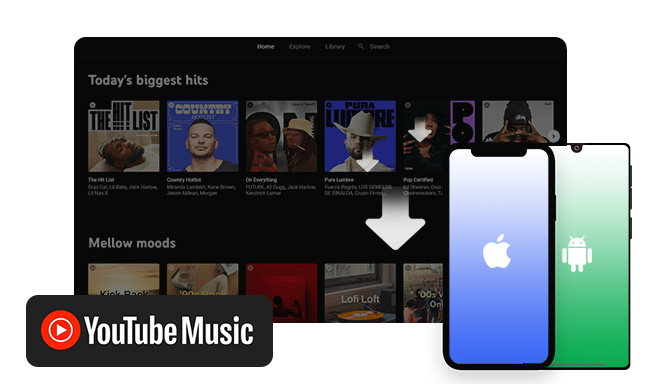
Ja, Sie können Musik von YouTube Music auf Ihr Handy herunterladen, aber nur wenn Sie YouTube Music Premium- (10,99 €/Monat) oder YouTube Premium-Mitglied (12,99 €/Monat) sind.
Mit einem Premium-Abonnement können Sie Songs, Alben, Playlists und Podcasts für die Offline-Wiedergabe auf Ihr Android- oder iOS-Gerät herunterladen.
Hinweis: Derzeit gibt es keine offizielle Desktop-App für YouTube Music. Für die Wiedergabe von YouTube Music-Songs auf Ihrem Computer steht dieser Artikel zur Verfügung: Drei Alternativen von YouTube Music Desktop-App
⛳⛳Tipp: Nutzer mit einem YouTube Music Free-Profil können direkt zu Teil 3 dieser Seite springen, um Informationen zum Herunterladen von Songs zu erhalten.
Das Herunterladen von Songs von YouTube Music auf Ihrem Mobiltelefon ist einfach. Erfahren Sie die detaillierten Schritte unten.
Schritt 1 Laden Sie die YouTube Music-App herunter und öffnen Sie sie auf Ihrem Android oder iPhone.
Schritt 2 Suchen Sie auf YouTube Music nach einem bestimmten Lied oder einer bestimmten Wiedergabeliste, tippen Sie dann auf das Dreipunktsymbol und dann auf die Schaltfläche „Herunterladen“. Sie können auch auf der Detailseite des Albums oder der Playlist auf den Downloadpfeil tippen.
Schritt 3 Heruntergeladene Musik kann angezeigt und abgespielt werden, indem Sie auf „Bibliothek“ > „Downloads“ klicken.
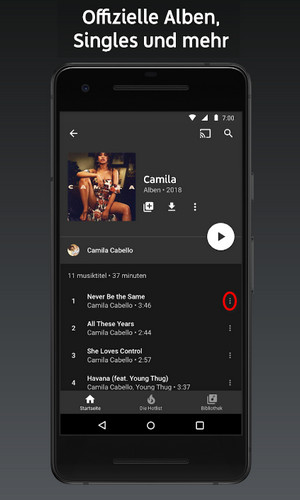
Damit Sie immer und überall Musik hören, können Sie das Offline-Mixtape auf Ihrem Mobilgerät aktivieren.
Schritt 1 Klicken Sie oben rechts auf Ihr Profilsymbol und anschließend auf „Downloads“ > „Einstellungen“.
Schritt 2 In der Einstellungsliste können Sie die Option „Offline-Mixtape herunterladen“ aktivieren.
Nach der Aktivierung wird durch das Offline-Mixtape automatisch Musik heruntergeladen, die auf Ihrem Hörverlauf basiert.
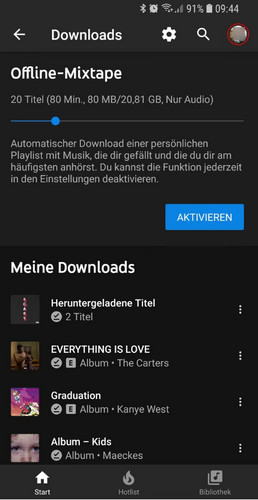
Jetzt haben Sie zwei Möglichkeiten gefunden, YouTube-Musiktitel für die Offline-Wiedergabe auf Ihrem Android- oder iOS-Gerät herunterzuladen. Beachten Sie jedoch:
Wenn Sie Ihre Lieblingsmusik von YouTube Music ohne Einschränkungen offline hören möchten, lesen Sie bitte den dritten Teil dieses Artikels. Das Beste daran ist, dass Sie YouTube Musik auch ohne Premium-Mitgliedschaft herunterladen können.
Nur Nutzer von YouTube Music Premium oder YouTube Premium können Songs zum Offline-Hören downloaden. Heutzutage können Sie jedoch Hilfe vom NoteBurner YouTube Music Converter in Anspruch nehmen, um Songs vom YouTube Music Free-Konto herunterzuladen.
Was ist NoteBurner YouTube Music Converter? Es wurde in der Regel entwickelt, um YouTube Music-Songs, Playlists oder Alben mit bis zu 10-facher Geschwindigkeit auf einen Windows- oder Mac-Computer herunterzuladen und sie gleichzeitig in die Formate MP3, AAC, FLAC, WAV, AIFF oder ALAC zu konvertieren.
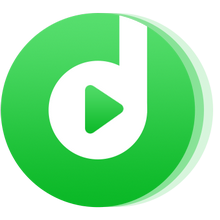
Schritt 1 Installieren und starten Sie NoteBurner YouTube Music Converter auf Ihrem Computer. Sie können sich mit Ihrem Google-Konto oder Ihrem kostenlosen YouTube Music-Konto anmelden.
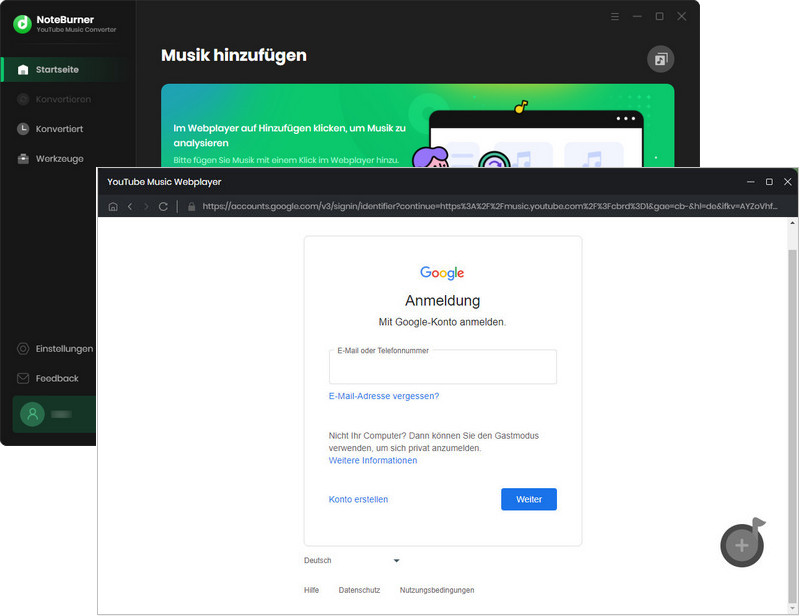
Schritt 2 Wählen Sie nach der Anmeldung eine Playlist oder ein Album zum Herunterladen aus und klicken Sie unten rechts auf das grüne Hinzufügen-Symbol.
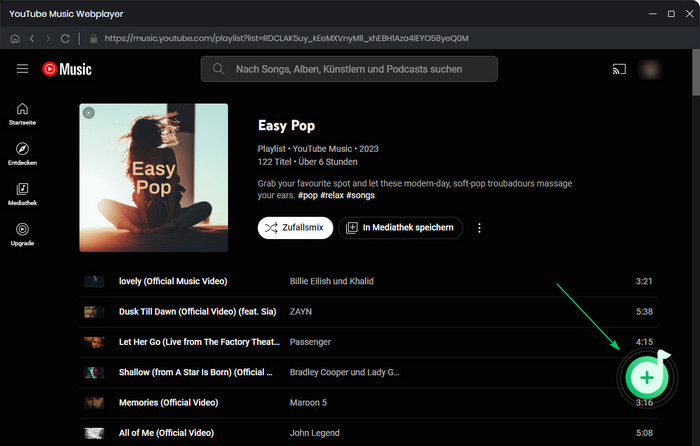
NoteBurner listet dann automatisch alle Titel in einem neuen Fenster auf. Wählen Sie den Titel aus, den Sie herunterladen möchten, und klicken Sie auf „Hinzufügen“.
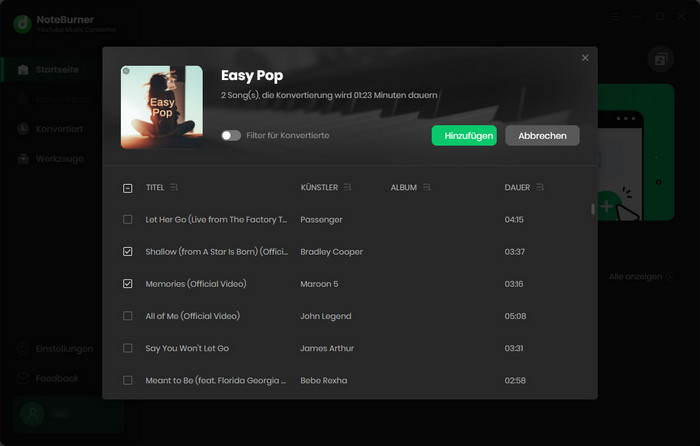
Schritt 3 Klicken Sie vor dem Starten der Konvertierung unten links auf „Einstellungen“ und passen Sie dann die Ausgabeeinstellungen an, einschließlich Ausgabeformat, Ausgabequalität (Bitrate, Abtastrate), Ausgabeordner usw. Es wird empfohlen, das mit den meisten Geräten kompatible MP3-Format zu wählen.
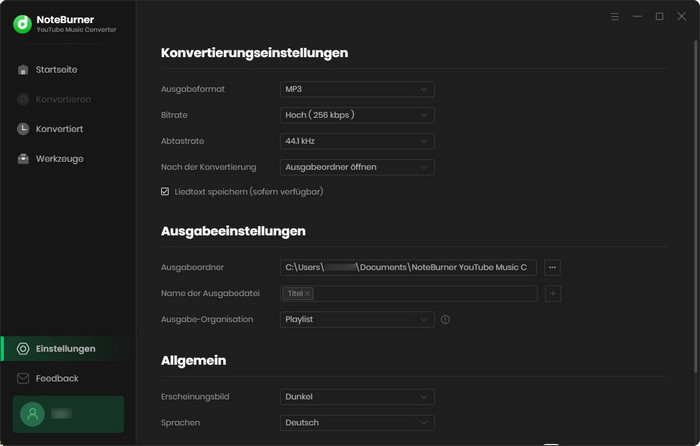
Schritt 4 Kehren Sie nach Abschluss der Einstellungen zur Startseite zurück und klicken Sie auf „Konvertieren“, um den Download zu starten.
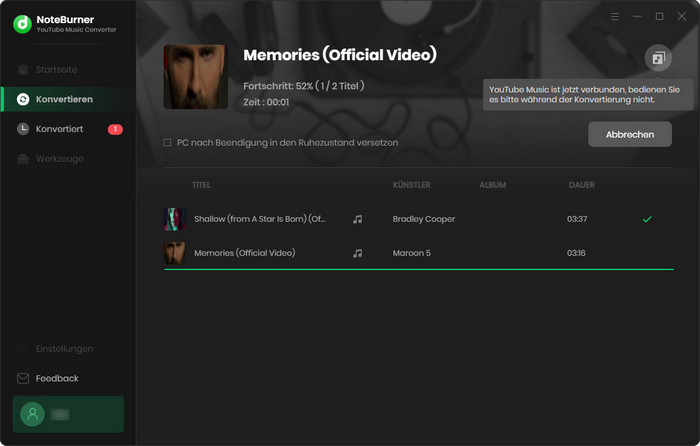
YouTube Music-Downloads können nach dem Herunterladen im Abschnitt „Konvertiert“ angezeigt werden. Durch Klicken auf das Ordnersymbol rechts können Sie direkt zu dem lokalen Ordner navigieren, in dem die Downloads gespeichert sind.
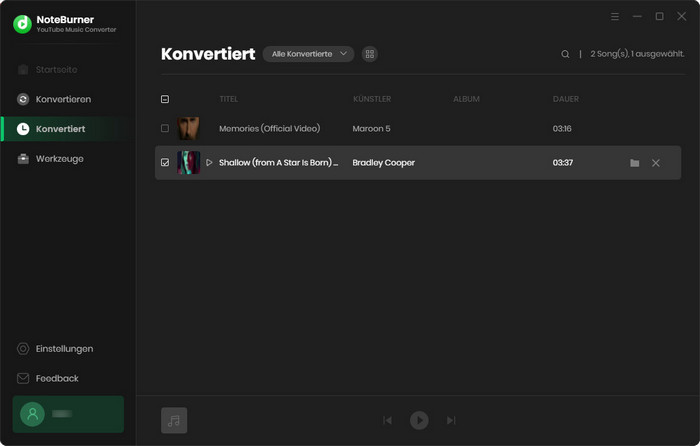
Die Benutzeroberfläche von NoteBurner kann sich aufgrund von Upgrades ändern. Besuchen Sie das neueste Tutorial des Programms >>
Sie haben YouTube Musik erfolgreich als normale Musikdateien auf Ihrem Computer gespeichert. Diese Downloads können jetzt auf Ihr Handy kopiert werden.
Schließen Sie einfach Ihr Android-Telefon an Ihren Computer an und ziehen Sie YouTube Music-Downloads per Drag & Drop auf Ihr Mobilgerät. Für iPhone können Sie YouTube-Musik direkt in die Apple Music-Bibliothek (iTunes) hochladen und sie dann mit Ihrem iOS-Gerät synchronisieren.
A: Auf Android-Geräten speichert YouTube Music heruntergeladene Musik standardmäßig im internen Speicher des Geräts. Der genaue Speicherort kann jedoch je nach Android-Version und Gerätekonfiguration variieren. In den meisten Fällen finden Sie die heruntergeladenen Songs in einem der folgenden Verzeichnisse:
Sie können auch den Speicherort für heruntergeladene Musik in der YouTube Music App ändern. Weitere Informationen finden Sie im folgenden Artikel: YouTube Music: Speicherort der Downloads überprüfen und ändern
A: Ja. Dazu müssen Sie YouTube Music Premium abonnieren. Mit diesem Abonnement können Sie Songs, Alben oder Playlists von YouTube Music herunterladen und offline anhören.
YouTube Music bietet die Funktion „Offline-Wiedergabe“, mit der Sie Songs herunterladen und lokal speichern können. Um Songs auf Ihrer SD-Karte zu speichern, müssen Sie in den Einstellungen von YouTube Music den Speicherort ändern und die SD-Karte als Speicherort festlegen. Auf diese Weise können Sie Ihre Lieblingssongs herunterladen und offline anhören, ohne Ihr mobiles Datenvolumen zu verbrauchen. Bitte beachten Sie, dass heruntergeladene Songs gemäß den Nutzungsbedingungen von YouTube Music nach einer bestimmten Zeit ablaufen.
A: Heruntergeladene Musik von YouTube Music ist nur auf dem Gerät verfügbar, auf dem sie heruntergeladen wurde. Sie können sie nicht auf andere Geräte übertragen. Aber Sie können Tools von Drittanbietern wie NoteBurner YouTube Music Converter verwenden, um YouTube Music-Songs als MP3s herunterzuladen. Heruntergeladene Musikdateien können zur Offline-Nutzung auf jedes Gerät übertragen werden.
Oben finden Sie die detaillierte Anleitung zum Herunterladen von YouTube Music auf Android- / iOS-Mobilgeräte. Premium-Hörer können YouTube Music direkt zum Offline-Streamen auf ihre Handys downloaden. Nutzer von YouTube Music Free können mit dem NoteBurner YouTube Music Converter ihre bevorzugten Playlists in Open-Source-Musikdateien exportieren. Wenn Sie YouTube Music auch freier genießen möchten, ist NoteBurner YouTube Music Converter eine gute Wahl.
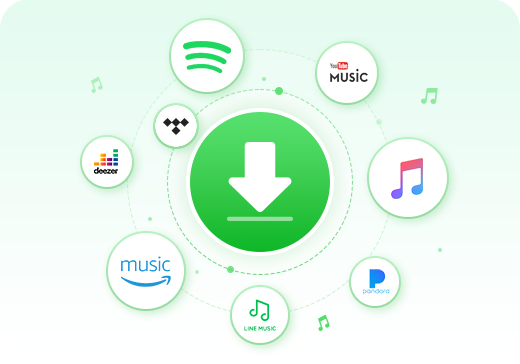
Laden Sie Songs/Alben/Playlists von mehreren Streaming-Musikplattformen herunter, darunter Spotify, Amazon Music, Apple Music, Tidal, YouTube Music, Deezer, Pandora Music und Line Music. Heruntergeladene Songs können ohne Einschränkungen offline auf jedem Gerät abgespielt werden.
Hinweis: Mit der kostenlosen Testversion von NoteBurner YouTube Music Converter können Sie jedoch nur 3 Songs gleichzeitig konvertieren. Jeder Song kann nur 1 Minute lang konvertiert werden. Sie können eine Lizenz zum Freischalten der Vollversion erwerben.